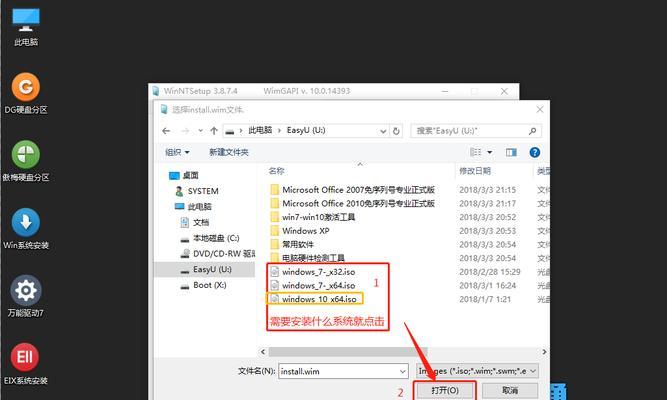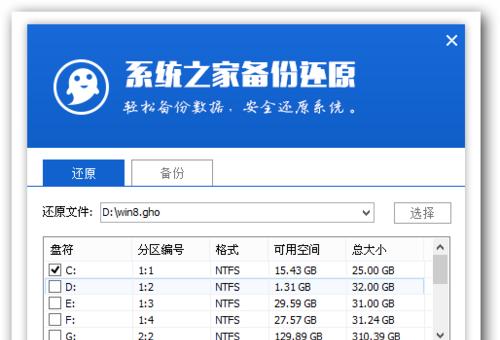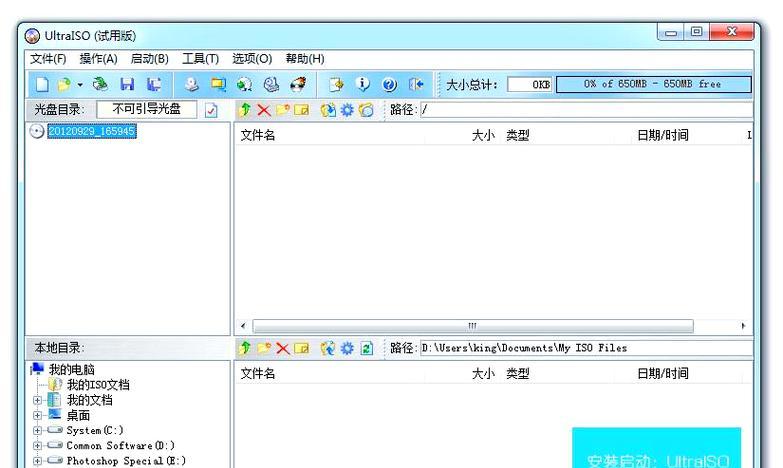在当前科技迅速发展的时代,操作系统也在不断更新。Windows8作为微软最新推出的操作系统,引起了广大用户的关注和喜爱。但是,传统的光盘安装方式可能并不方便,而使用U盘则能够更加便捷地进行安装。本文将为大家详细介绍使用U盘安装Win8系统的方法。

1.准备工作
在开始安装之前,我们需要准备一个容量至少为8GB的U盘,并确保U盘内没有重要数据,因为安装过程中U盘将会被格式化。
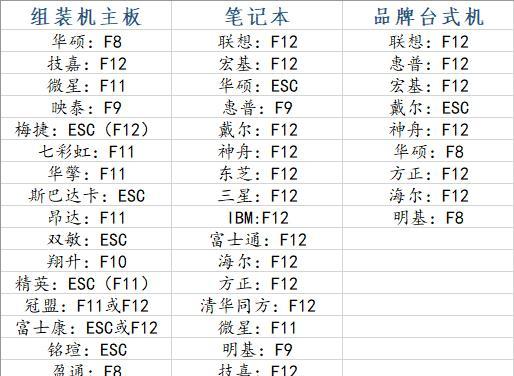
2.下载Windows8系统镜像文件
我们需要从微软官网或其他可靠渠道下载到Windows8系统的镜像文件,并将其保存到电脑硬盘中。
3.格式化U盘
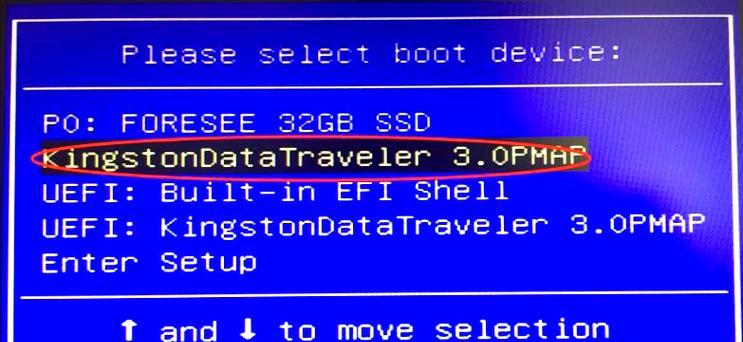
将准备好的U盘插入电脑USB接口后,打开“我的电脑”,右击U盘图标,选择“格式化”选项,然后在弹出的窗口中选择“FAT32”格式进行格式化。
4.创建启动盘
打开一个有管理员权限的命令提示符窗口,在窗口中输入“diskpart”命令,然后输入“listdisk”命令查看当前计算机上的硬盘和U盘信息。
5.选择U盘
根据U盘的大小和标识,找到对应的U盘编号,并输入“selectdiskX”(X为U盘编号)命令,以选中要进行操作的U盘。
6.清除U盘数据
输入“clean”命令清除U盘上的所有数据,这将使U盘变为一个全新的空白状态。
7.创建主分区
接着,我们需要创建一个主分区,输入“createpartitionprimary”命令,并使用“formatfs=fat32quick”命令对主分区进行格式化。
8.设置分区为活动分区
输入“active”命令将刚刚创建的主分区设置为活动分区,使得电脑能够从U盘启动。
9.将系统镜像文件写入U盘
使用“assign”命令分配一个磁盘号给U盘,然后输入“exit”命令退出diskpart工具。接下来,在命令提示符窗口中输入“copyD:\*.*/s/e/fG:\”(D为Windows8系统镜像文件所在路径,G为U盘磁盘号)命令将系统镜像文件写入U盘。
10.设置电脑从U盘启动
重新启动计算机,进入BIOS界面,找到“Boot”选项,将U盘作为首选启动设备,保存设置并重启电脑。
11.开始安装Win8系统
电脑重新启动后,会自动从U盘启动,进入Windows8安装界面,按照提示选择安装语言、时间和键盘布局等相关设置,然后点击“下一步”按钮。
12.接受许可协议
在下一个界面上,阅读并接受许可协议,并点击“下一步”。
13.选择安装类型和磁盘分区
选择“自定义:仅安装Windows(高级)”安装类型,并根据需要对磁盘进行分区和格式化操作。
14.安装系统
在磁盘分区完成后,点击“下一步”开始安装系统,等待安装过程完成。
15.完成安装
系统安装完成后,根据提示进行用户账号、密码等设置,最后点击“下一步”进行最后的设置,进入桌面界面即表示Win8系统安装成功。
通过本文的指导,我们可以轻松地通过U盘来安装Windows8系统。使用U盘安装系统不仅方便快捷,而且能够避免光驱损坏等问题。希望本文能够对大家有所帮助,让大家能够更加便捷地体验到Windows8系统带来的优秀功能和特性。